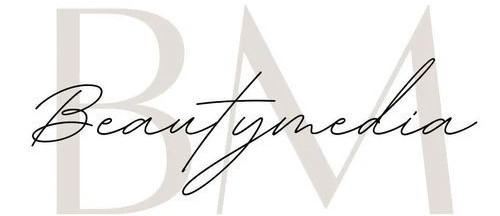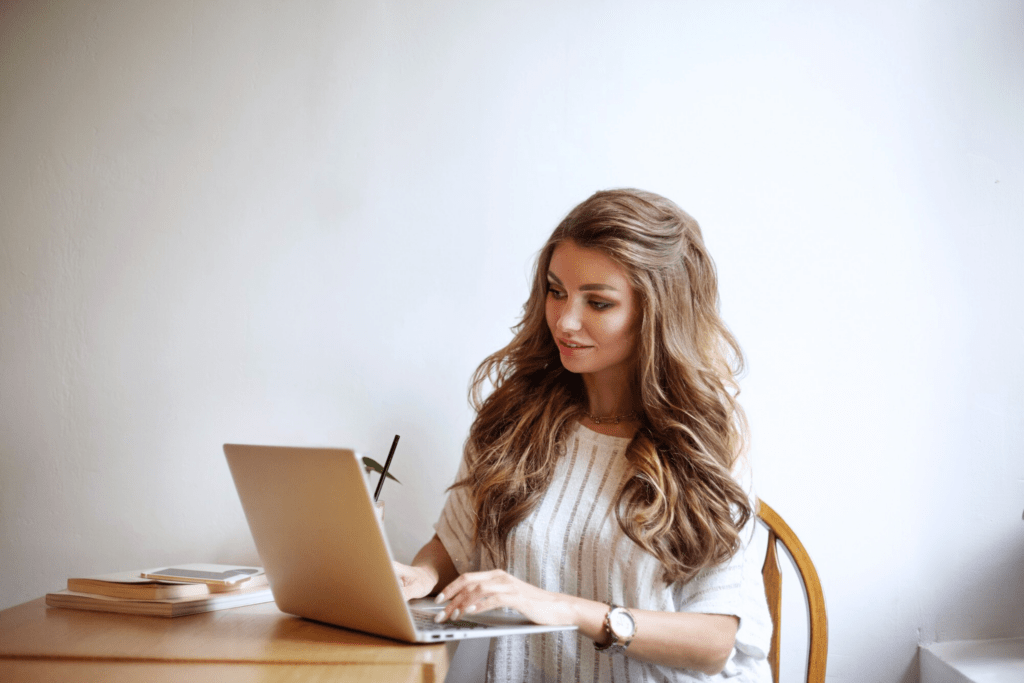Die Bearbeitung der Elementtransparenz in Canva ist ein äußerst nützliches Werkzeug, um Designs subtiler, ansprechender oder strukturierter zu gestalten. Egal, ob Sie gerade erst anfangen oder bereits Erfahrung im Design haben – mit dieser Anleitung lernen Sie, wie Sie die Transparenz anpassen und effektiv in Ihren Projekten einsetzen. Zusätzlich zeigen wir Ihnen, wie Sie den Hintergrund eines Bildes entfernen können, um Ihre Designs noch flexibler zu gestalten.
1. Schaffung von Tiefe: Mit transparenten Elementen können Sie Ihrem Design mehr Dimension und eine ansprechende Optik verleihen.
2. Verbesserung der Lesbarkeit: Transparente Hintergründe hinter Texten helfen, diese besser lesbar zu machen, ohne das Gesamtbild zu stören.
3. Harmonische Gestaltung: Mit der Transparenz können Sie eine ausgewogene Balance zwischen verschiedenen Designelementen schaffen.
Was ist die Elementtransparenz?
Die Transparenz eines Elements in Canva gibt an, wie sichtbar dieses Element ist. Wenn die Transparenz auf 100 % eingestellt ist, bleibt das Element vollständig sichtbar. Bei einer Transparenz von 0 % wird es hingegen vollständig unsichtbar. Diese Funktion ist ideal, um Ebenen in Designs zu schaffen, störende Elemente subtiler wirken zu lassen oder Texte und Hintergründe harmonisch miteinander zu kombinieren.Warum sollten Sie die Transparenz anpassen?
Die Anpassung der Transparenz bietet eine Vielzahl von Vorteilen:1. Schaffung von Tiefe: Mit transparenten Elementen können Sie Ihrem Design mehr Dimension und eine ansprechende Optik verleihen.
2. Verbesserung der Lesbarkeit: Transparente Hintergründe hinter Texten helfen, diese besser lesbar zu machen, ohne das Gesamtbild zu stören.
3. Harmonische Gestaltung: Mit der Transparenz können Sie eine ausgewogene Balance zwischen verschiedenen Designelementen schaffen.
Schritt-für-Schritt-Anleitung zur Bearbeitung der Transparenz
1. Element auswählen: Klicken Sie auf das Element, dessen Transparenz Sie anpassen möchten. Dies kann ein Textfeld, eine Form, ein Bild oder ein anderes Objekt in Ihrem Design sein. 2. Das Transparenz-Werkzeug finden: Sobald Sie ein Element ausgewählt haben, erscheint eine Werkzeugleiste oben im Canva-Editor. In dieser Leiste finden Sie ein Symbol, das wie ein schachbrettartiges Quadrat aussieht – das Transparenz-Werkzeug. 3. Transparenz anpassen: Klicken Sie auf das Transparenz-Symbol. Daraufhin erscheint ein Schieberegler. Bewegen Sie den Regler nach links, um die Transparenz zu erhöhen, oder nach rechts, um sie zu verringern. Alternativ können Sie eine genaue Prozentzahl eingeben. 4. Ergebnis überprüfen: Überprüfen Sie das Ergebnis in Ihrem Design. Passen Sie die Transparenz gegebenenfalls weiter an, bis sie Ihren Anforderungen entspricht und das Gesamtdesign ergänzt.So entfernen Sie den Hintergrund eines Bildes
Mit Canva können Sie auch den Hintergrund eines Bildes entfernen, um das Motiv freizustellen und in anderen Designs zu verwenden. 1. Bild hochladen oder auswählen: Laden Sie Ihr gewünschtes Bild in Canva hoch oder wählen Sie ein bereits hochgeladenes Bild in Ihrer Bibliothek aus. 2. Hintergrund entfernen: Klicken Sie auf das Bild, um es auszuwählen. In der oberen Werkzeugleiste sehen Sie entweder die Option “Bg Remover” (schnellere Variante) oder „Bild bearbeiten“. Klicken Sie darauf und wählen Sie dann „Hintergrund entfernen“ aus. 3. Automatische Entfernung: Canva entfernt den Hintergrund des Bildes automatisch. Falls das Motiv nicht perfekt freigestellt wurde, können Sie mit dem „Radiergummi“ oder dem „Wiederherstellen“-Werkzeug manuelle Anpassungen vornehmen. 4. Hintergrundloses Bild verwenden: Sobald der Hintergrund entfernt ist, können Sie das Bild in Ihr Design integrieren, es skalieren oder mit anderen Elementen kombinieren.Praktische Anwendungen des Hintergrundentferners
1. Freistellen von Produkten: Wenn Sie Produkte präsentieren möchten, können Sie den Hintergrund entfernen, um das Hauptmotiv hervorzuheben. 2. Erstellung von Collagen: Nutzen Sie freigestellte Bilder, um kreative Collagen oder beeindruckende Layouts zu gestalten. 3. Flexible Platzierung: Mit einem freigestellten Motiv können Sie das Bild nahtlos in verschiedenen Designs verwenden, ohne störende Hintergründe.Fazit
Die Transparenzfunktion und der Hintergrundentferner in Canva bieten Ihnen enorme Möglichkeiten, Ihre Designs individuell und professionell zu gestalten. Mit ein wenig Übung können Sie beeindruckende Effekte erzielen und Ihre Projekte auf ein neues Level bringen. Nutzen Sie diese Werkzeuge, um Ihre Kreativität voll auszuschöpfen.Sie sehen gerade einen Platzhalterinhalt von YouTube. Um auf den eigentlichen Inhalt zuzugreifen, klicken Sie auf die Schaltfläche unten. Bitte beachten Sie, dass dabei Daten an Drittanbieter weitergegeben werden.
Mehr Informationen